Android에서 WhatsApp 통화가 울리지 않는 문제 수정
잡집 / / November 28, 2021
지금은 적절한 인터넷 연결과 장치에 설치된 앱만 있으면 거의 모든 것을 할 수 있는 인터넷 메시징의 시대입니다! 무료 채팅 앱은 매우 편리한 커뮤니케이션 수단입니다. 그들은 무료이고 b. 어디에 있든 동일한 앱을 사용하는 모든 사람에게 문자를 보낼 수 있습니다. 시중에 나와 있는 모든 채팅 앱 중에서 WhatsApp만큼 인기 있는 앱은 거의 없습니다.
무료이며 간단하며 사용하기가 매우 쉽습니다. 문자 메시지 외에도 음성 통화, 영상 통화, 회의 통화, 이미지 공유, 비디오, 문서, 파일, 위치 및 연락처 보내기 등 WhatsApp은 현대의 매우 유용하고 분리할 수 없는 부분입니다. 연락. WhatsApp의 가장 좋은 점은 선택하기 쉽기 때문에 기술에 정통하지 않은 구세대로 사용자 기반을 확장할 수 있다는 것입니다. 나이나 기술에 관계없이 WhatsApp을 사용할 수 있습니다. 그 결과, 각계각층의 사람들과 사회경제적 배경을 가진 사람들이 WhatsApp에 모여들었습니다.
그러나 사용자들 사이에서 엄청난 인기에도 불구하고 WhatsApp은 완벽하지 않습니다. 다른 모든 앱과 마찬가지로 때때로 오작동합니다. 버그와 결함은 최신 업데이트에서 길을 찾고 다양한 종류의 문제를 일으킵니다. 앱의 정상적인 기능을 방해하는 것은 그 또는 일부 잘못된 설정입니다. 이 기사에서는 그러한 문제 중 하나에 대해 논의하고 이에 대한 다양한 수정 사항을 제공할 것입니다. WhatsApp 호출이 울리지 않는 문제는 Android에서 일반적으로 보고되는 오류입니다. 언제 전화를 받았는지 알 수 없기 때문에 중요한 업무 관련 전화나 개인적인 전화를 놓칠 가능성이 있습니다. 이 문제는 가장 빨리 수정되어야 하며 그것이 바로 우리가 할 일입니다. 자, 크래킹을 해보자.

내용물
- Android에서 WhatsApp 통화가 울리지 않는 문제 수정
- 1. 알림 설정 및 앱 권한 검토
- 2. 기본 시스템 벨소리를 사용해보십시오
- 3. WhatsApp에 대한 캐시 및 데이터 지우기
- 4. 배터리 절약 제한에서 WhatsApp 면제
- 5. 앱을 제거한 다음 다시 설치하십시오.
Android에서 WhatsApp 통화가 울리지 않는 문제 수정
1. 알림 설정 및 앱 권한 검토
모든 앱은 알림을 보내거나 전화를 걸기 위해 사용자의 권한이 필요합니다. WhatsApp이 제대로 작동하는 데 필요한 모든 권한이 있는지 확인해야 합니다. 알림 설정이 활성화되어 있지 않으면 전화를 받아도 전화가 울리지 않습니다. WhatsApp에 대한 알림 설정 및 권한을 검토하려면 아래 단계를 따르세요.
1. 먼저, 오픈 설정 당신의 장치에.
2. 이제 앱 옵션.

3. 지금 검색 왓츠앱 설치된 앱 목록에서 열고 엽니다.

4. 여기에서 권한 옵션.
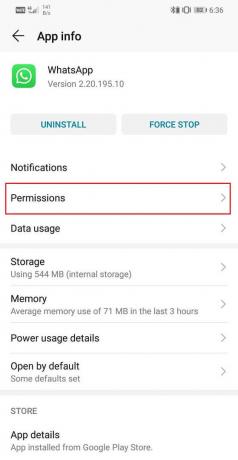
5. 이제 전화 옆의 토글 스위치 및 SMS가 켜져 있습니다.
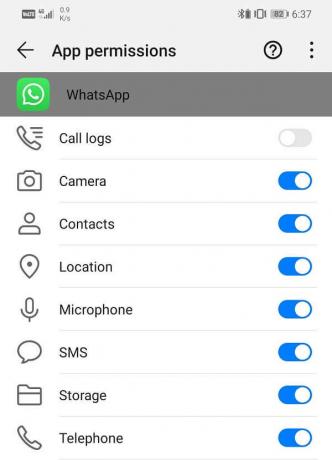
6. 그런 다음 권한 탭을 종료하고 알림 옵션.

7. 여기에서 먼저 메인 토글 스위치가 WhatsApp 알림이 켜져 있습니다.
8. 그런 다음 아래로 스크롤하여 엽니 다. 전화 알림 섹션.
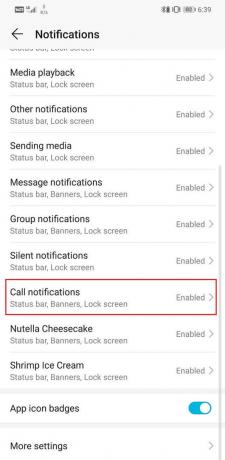
9. 여기에서 다음을 확인하십시오. 알림 허용 옵션이 활성화되었습니다.
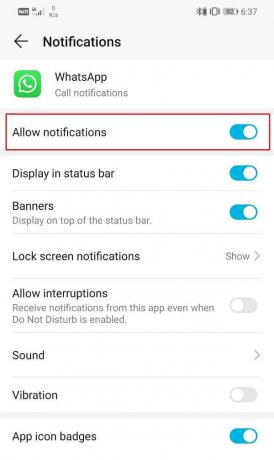
10. 또한 중요도를 높음으로 설정하고 잠금 화면 알림이 표시되도록 설정해야 합니다.
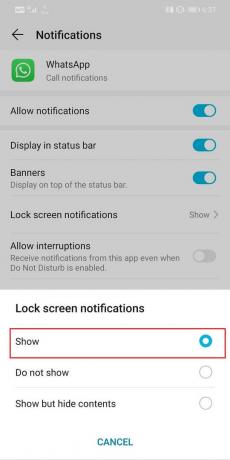
2. 기본 시스템 벨소리를 사용해보십시오
WhatsApp을 사용하면 통화에 대한 사용자 지정 벨소리를 설정할 수 있습니다. 특별한 연락처에 대한 사용자 정의 벨소리를 설정할 수도 있습니다. 이것이 흥미롭고 재미있을 것 같지만 특별한 단점이 있습니다. 사용자 지정 벨소리를 설정하려면 장치에 로컬로 저장된 오디오 파일을 사용해야 합니다. 우연히 해당 오디오 파일이 삭제되면 문제가 발생할 수 있습니다.
이제 기본적으로 WhatsApp은 사용자 지정 벨소리 파일을 찾을 수 없는 경우 표준 벨소리로 전환해야 합니다. 그러나 때때로 그렇게하지 못하여 전혀 울리지 않습니다. WhatsApp이 울리지 않는 문제에 직면한 경우 기본 시스템 벨소리를 사용해야 합니다. 시스템 벨소리는 장치에 로컬로 저장되지 않고 삭제할 수 없기 때문에 Android에서 울리지 않는 WhatsApp 호출 문제를 해결할 수 있습니다. 방법을 보려면 아래에 제공된 단계를 따르십시오.
1. 휴대전화에서 설정을 엽니다.
2. 이제 앱 부분.

3. 이후, WhatsApp을 찾아 탭하십시오.

4. 클릭 알림 옵션 알림 설정을 엽니다.

5. 여기에서 아래로 스크롤하여 엽니다. 전화 알림 섹션.
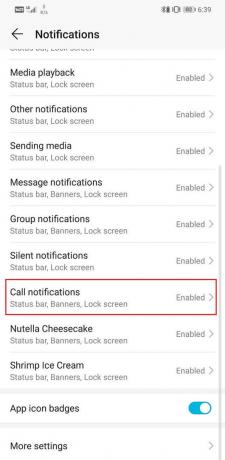
6. 이제 소리 옵션.
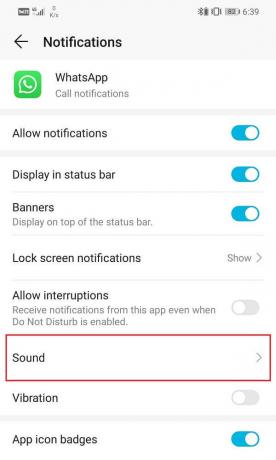
7. 다음으로 선택 없음 또는 아래에 제공된 목록의 기본 시스템 벨소리 중 하나.
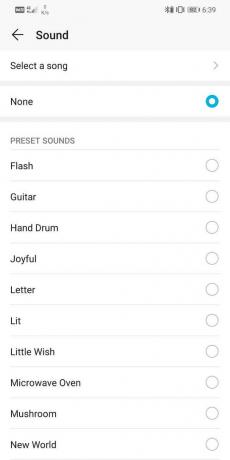
8. 없음을 선택하면 WhatsApp에서 일반 전화를 받을 때 재생되는 것과 동일한 벨소리를 재생합니다. 문제가 없으면 없음을 자유롭게 선택하십시오. 그렇지 않으면 다른 기본 시스템 벨소리를 선택하십시오.
또한 읽기:WhatsApp의 일반적인 문제 해결
3. WhatsApp에 대한 캐시 및 데이터 지우기
모든 앱은 일부 데이터를 캐시 파일 형태로 저장합니다. 앱을 열면 앱이 빠르게 표시할 수 있도록 일부 기본 데이터가 저장됩니다. 모든 앱의 시작 시간을 줄이기 위한 것입니다. 실제로 Facebook과 같은 소셜 미디어 앱과 WhatsApp 또는 Messenger와 같은 채팅 앱은 다른 앱에 비해 캐시 파일 형태로 더 많은 데이터를 저장합니다. 경우에 따라 WhatsApp 캐시 및 데이터 파일은 1GB의 공간을 차지할 수도 있습니다. WhatsApp은 앱을 열자 마자 액세스할 수 있도록 채팅에 포함된 모든 채팅과 메시지를 저장해야 하기 때문입니다. 텍스트가 다운로드될 때까지 기다리는 시간을 절약하기 위해 WhatsApp은 텍스트를 캐시 파일 형태로 저장합니다.
이제 때때로 오래된 캐시 파일이 손상되어 특히 캐시 파일이 너무 많은 경우 앱이 오작동합니다. 앱의 캐시와 데이터를 지우는 것은 항상 좋은 습관입니다. 또한 다음에 앱을 열 때 캐시 파일이 자동으로 생성되기 때문에 완전히 안전합니다. 이전 캐시 파일을 삭제하면 새 파일만 생성하고 이전 파일을 교체할 수 있습니다. WhatsApp의 캐시 및 데이터 파일을 지우려면 아래 단계를 따르세요. 그러면 문제가 해결될 것입니다.
1. 로 이동 설정 당신의 전화에.
2. 클릭 앱 옵션 기기에 설치된 앱 목록을 봅니다.
3. 이제 WhatsApp을 검색하십시오. 탭하여 앱 설정을 엽니다.

4. 클릭 저장 옵션.
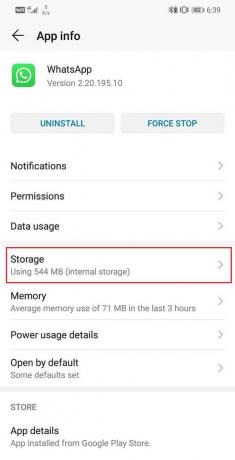
5. 여기에서 다음 옵션을 찾을 수 있습니다. 캐시 지우기 및 데이터 지우기. 해당 버튼을 클릭하면 WhatsApp의 캐시 파일이 삭제됩니다.

4. 배터리 절약 제한에서 WhatsApp 면제
모든 Android 기기에는 앱이 백그라운드에서 유휴 상태로 실행되지 않도록 제한하는 배터리 절약 앱 또는 기능이 내장되어 있어 전력을 소비합니다. 기기의 배터리 소모를 방지하는 매우 유용한 기능이지만 일부 앱의 기능에 영향을 미칠 수 있습니다. 배터리 세이버가 WhatsApp 및 정상적인 기능을 방해할 수 있습니다. 결과적으로 전화를 연결할 수 없거나 누군가가 전화를 걸어도 벨이 울리지 않습니다. 확인하려면 배터리 세이버를 일시적으로 비활성화하거나 WhatsApp에서 배터리 세이버 제한을 면제하십시오. 방법을 보려면 아래에 제공된 단계를 따르십시오.
1. 열려있는 설정 당신의 장치에.
2. 이제 배터리 옵션.

3. 다음 사항을 확인하십시오. 절전 모드 또는 절전 모드 옆에 있는 토글 스위치가 비활성화되어 있습니다.
4. 그 후 배터리 사용량 옵션.

5. 설치된 앱 목록에서 WhatsApp 검색 그리고 그것을 탭하십시오.

6. 그런 다음 앱을 엽니 다. 시작 설정.
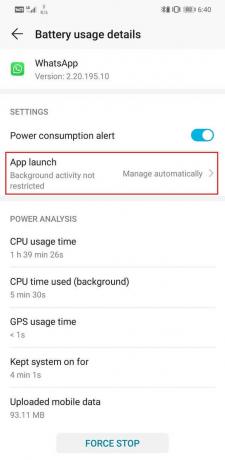
7. 비활성화 자동 설정 관리 그런 다음 자동 실행, 보조 실행 및 백그라운드에서 실행 옆에 있는 토글 스위치를 활성화해야 합니다.
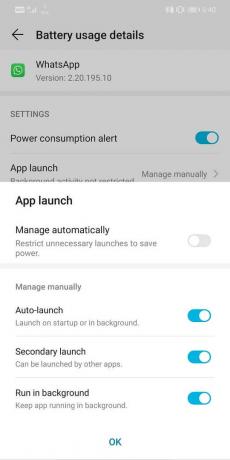
8. 그렇게 하면 배터리 세이버 앱이 WhatsApp의 기능을 제한하는 것을 방지할 수 있습니다. Android 전화에서 WhatsApp 통화가 울리지 않는 문제를 해결하십시오.
5. 앱을 제거한 다음 다시 설치하십시오.
위의 방법 중 어느 것도 효과가 없다면 아마도 새로 시작할 때일 것입니다. 앱을 제거한 다음 다시 설치해 보세요. 앱 설정 재설정 및 시스템 파일이 있는 경우 손상된 시스템 파일을 사용하여 수행합니다. 그러나 채팅 및 미디어 파일이 클라우드에 백업되기 때문에 데이터가 삭제되지 않으며 WhatsApp을 다시 설치하고 계정에 로그인하면 다운로드됩니다. 문제가 앱에 있는 버그의 결과인 경우 앱을 다시 설치하면 버그가 제거되고 문제가 해결됩니다. 방법을 보려면 아래에 제공된 단계를 따르십시오.
1. 열기 설정 휴대 전화에서 다음으로 이동하십시오. 앱 부분.
2. WhatsApp을 검색하고 탭한 다음 제거 단추.

3. 앱이 제거되면, 앱 다운로드 및 설치 Play 스토어에서 다시.
4. 앱을 연 다음 휴대폰 번호로 로그인합니다.
5. 채팅 백업을 다운로드하라는 메시지가 표시됩니다. 그것을 수행하고 모든 것이 작동하고 실행되면 누군가에게 전화를 걸어 문제가 계속 지속되는지 여부를 확인하십시오.
추천:
- 차단되었을 때 WhatsApp에서 자신을 차단 해제하는 방법
- 네트워크 오류를 기다리는 Facebook 메신저 수정
- UC 브라우저의 일반적인 문제를 해결하는 방법은 무엇입니까?
이러한 솔루션이 도움이 되었기를 진심으로 바랍니다. Android에서 WhatsApp 통화가 울리지 않는 문제 수정. 그러나 여전히 동일한 문제에 직면하고 있다면 WhatsApp 자체에 문제가 있는 것이며 이에 대해 할 수 있는 일은 없습니다.
앞서 언급했듯이 때때로 특정 버그가 새 업데이트에 들어가 이러한 문제를 일으키는 경우가 있습니다. 이 경우 WhatsApp 개발자 팀이 이미 참여하고 있어야 하며 버그 수정은 다음 업데이트에서 릴리스됩니다. 새로운 업데이트가 있는지 정기적으로 Play 스토어를 확인하고 도착하면 다운로드하세요. 그때까지는 이전 APK 파일을 다운로드하여 기기에 설치할 수 있습니다.



